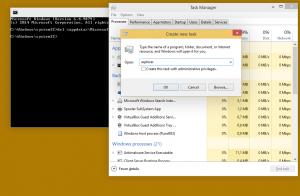قائمة توزيعات WSL Linux المتاحة في نظام التشغيل Windows 10
بدءًا من Windows 10 build 18342 (19H1) و Windows 10 build 18836 (20H1) ، أضافت Microsoft بعض الأوامر الجديدة إلى أداة wsl.exe المضمنة. باستخدام الوسائط الجديدة ، يمكنك سرد التوزيعات المتاحة بسرعة في WSL Linux.
يتم توفير القدرة على تشغيل Linux محليًا في نظام التشغيل Windows 10 من خلال ميزة WSL. WSL هو اختصار لـ Windows Subsystem لـ Linux ، والذي كان يقتصر في البداية على Ubuntu فقط. تسمح الإصدارات الحديثة من WSL تثبيت وتشغيل العديد من توزيعات Linux من متجر Microsoft.
بعد، بعدما تمكين WSL، يمكنك تثبيت إصدارات Linux المختلفة من المتجر. يمكنك استخدام الروابط التالية:
- أوبونتو
- openSUSE قفزة
- خادم SUSE Linux Enterprise
- Kali Linux لـ WSL
- دبيان جنو / لينكس
و اكثر.
عندما انت بدء توزيع WSL لأول مرة ، يفتح نافذة وحدة التحكم مع شريط التقدم. بعد لحظة من الانتظار ، سيُطلب منك كتابة اسم حساب مستخدم جديد وكلمة المرور الخاصة به. هذا الحساب سيكون حساب مستخدم WSL الافتراضي الخاص بك سيتم استخدامه لتسجيل الدخول تلقائيًا في كل مرة تقوم فيها بتشغيل التوزيعة الحالية. أيضًا ، سيتم تضمينه في مجموعة 'sudo' للسماح له بتشغيل الأوامر مرتفع (كجذر).
لسرد توزيعات WSL Linux المتاحة في نظام التشغيل Windows 10 ،
- افتح موجه أوامر جديد.
- قم بتشغيل الأمر
wsl.exe - قائمة - الكلأوwsl.exe -l - الكل. - نفّذ الأمر
wsl.exe - قائمة - قيد التشغيلإلى انظر فقط حالات تشغيل WSL. بدلاً من ذلك ، يمكنك تشغيل الأمرwsl.exe -l - قيد التشغيل.
تشغيل WSL Linux Distros
بدءًا من Windows 10 build 17046 ، حصل Windows Subsytem for Linux (WSL) على دعم لمهام الخلفية طويلة الأمد ، على غرار الخدمات التي يقدمها نظام Windows الفرعي. هذا تغيير مثير للإعجاب حقًا لمستخدمي WSL الذين يعملون مع خوادم مثل اباتشي أو تطبيقات مثل شاشة أو تمكس. الآن يمكنهم العمل في الخلفية مثل شياطين لينكس العادية. هذا ، وعدد من الأسباب الأخرى ، هي أسباب لوجود مثيل WSL نشط في نظام التشغيل Windows 10.
هذا كل شيء.
مقالات ذات صلة:
- إزالة المستخدم من WSL Linux في نظام التشغيل Windows 10
- قم بإضافة أو إزالة مستخدمي Sudo في WSL Linux في نظام التشغيل Windows 10
- قم بإزالة المستخدم من WSL Linux Distro في نظام التشغيل Windows 10
- أضف مستخدمًا إلى WSL Linux Distro في Windows 10
- قم بتحديث وترقية WSL Linux Distro في نظام التشغيل Windows 10
- قم بتشغيل WSL Linux Distro كمستخدم محدد في Windows 10
- إعادة تعيين وإلغاء تسجيل WSL Linux Distro في نظام التشغيل Windows 10
- إعادة تعيين كلمة المرور لـ WSL Linux Distro في نظام التشغيل Windows 10
- كل الطرق لتشغيل WSL Linux Distro في نظام التشغيل Windows 10
- قم بتعيين WSL Linux Distro الافتراضي في نظام التشغيل Windows 10
- ابحث عن تشغيل WSL Linux Distros في Windows 10
- قم بإنهاء تشغيل WSL Linux Distro في نظام التشغيل Windows 10
- قم بإزالة Linux من جزء التنقل في نظام التشغيل Windows 10
- تصدير واستيراد WSL Linux Distro في نظام التشغيل Windows 10
- الوصول إلى ملفات WSL Linux من نظام التشغيل Windows 10
- قم بتمكين WSL في نظام التشغيل Windows 10
- قم بتعيين المستخدم الافتراضي لـ WSL في نظام التشغيل Windows 10
- يعرض Windows 10 Build 18836 نظام ملفات WSL / Linux في مستكشف الملفات